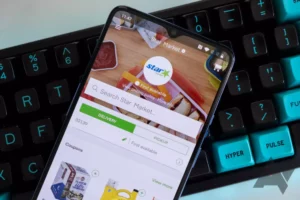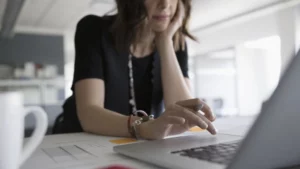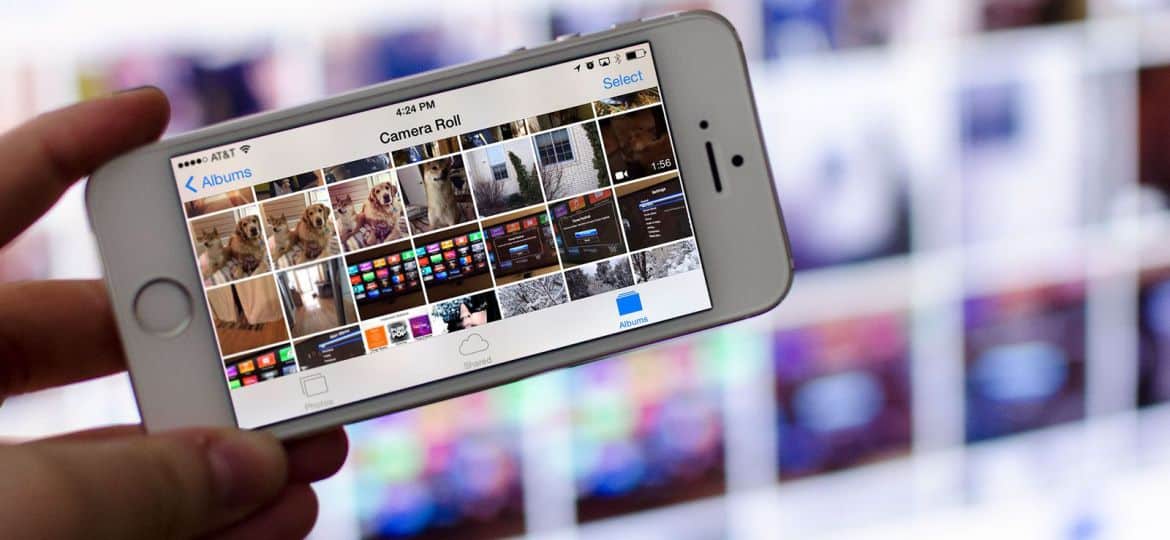
Дублирование экрана — это процесс отображения экрана одного устройства на другом устройстве, например, дублирование экрана вашего смартфона или компьютера на телевизоре. Эта технология становится все более популярной в последние годы, поскольку позволяет пользователям делиться контентом с другими на большом экране. В этой статье мы объясним, как работает зеркалирование экрана, и дадим несколько советов по его использованию.
Как работает зеркальное отображение экрана?
Дублирование экрана — это технология, позволяющая отображать экран одного устройства на другом устройстве. Это может быть полезно для различных приложений, таких как проведение презентаций, игра в игры на большом экране или обмен контентом с друзьями и семьей. В этой статье мы объясним, как работает зеркалирование экрана, и дадим несколько советов по его использованию.
Технология беспроводной связи
Дублирование экрана работает с использованием беспроводной технологии для передачи экрана одного устройства на другое. Это можно сделать с помощью Wi-Fi, Bluetooth или других беспроводных протоколов. Передающее устройство отправляет сигнал на принимающее устройство, которое отображает содержимое экрана в режиме реального времени. Есть несколько способов включить зеркальное отображение экрана, в зависимости от используемых вами устройств.
AirPlay
На устройствах Apple зеркальное отображение экрана включается через AirPlay, запатентованную Apple технологию беспроводной потоковой передачи. AirPlay позволяет отображать экран iPhone или iPad на Apple TV или другом совместимом устройстве. Чтобы использовать AirPlay, убедитесь, что ваше устройство Apple и принимающее устройство находятся в одной сети Wi-Fi, а затем проведите вверх от нижней части экрана, чтобы получить доступ к Центру управления. Коснитесь значка Screen Mirroring, затем выберите принимающее устройство из списка доступных устройств.
Google Cast
На устройствах Android дублирование экрана включается через протокол Google Cast, аналогичный AirPlay. Google Cast позволяет отображать экран Android на Chromecast или другом совместимом устройстве. Чтобы использовать Google Cast, убедитесь, что ваше устройство Android и принимающее устройство находятся в одной сети Wi-Fi, затем откройте приложение Google Home и выберите принимающее устройство из списка доступных устройств.
Miracast
Другой беспроводной протокол, который можно использовать для зеркального отображения экрана, — Miracast. Miracast позволяет отображать экран на совместимом устройстве без использования Wi-Fi. Чтобы использовать Miracast, убедитесь, что ваши передающие и принимающие устройства поддерживают Miracast и находятся в пределах досягаемости друг друга. Затем перейдите в меню «Настройки» на передающем устройстве и выберите «Дисплей». Выберите параметр «Беспроводной дисплей» или «Трансляция экрана», затем выберите принимающее устройство из списка доступных устройств.
Подключение кабеля
В некоторых случаях вам может потребоваться использовать кабельное соединение, чтобы включить зеркальное отображение экрана. Например, если вы хотите отразить экран ноутбука на телевизоре, вы можете использовать кабель HDMI для подключения двух устройств. Просто подключите один конец кабеля к порту HDMI на ноутбуке, а другой конец — к порту HDMI на телевизоре. Затем измените вход на телевизоре на порт HDMI, который вы используете.
Как работает дублирование экрана на Android?
Дублирование экрана на устройствах Android включается через протокол Google Cast, аналогичный Apple AirPlay. Google Cast позволяет отображать экран Android на Chromecast или другом совместимом устройстве. Вот как это работает:
- Убедитесь, что ваше устройство Android и принимающее устройство находятся в одной сети Wi-Fi.
- Откройте приложение Google Home на своем устройстве Android.
- Нажмите на устройство, на которое хотите транслировать.
- Нажмите на кнопку Трансляция моего экрана.
- Нажмите кнопку «Начать сейчас», чтобы начать трансляцию экрана Android.
После того, как вы включили зеркальное отображение экрана, вы можете использовать свое устройство Android как обычно, и содержимое экрана будет отображаться на принимающем устройстве. Вы даже можете использовать свое Android-устройство в качестве пульта дистанционного управления для принимающего устройства.
Важно отметить, что не все устройства Android поддерживают дублирование экрана через Google Cast. Чтобы проверить, совместимо ли ваше устройство, перейдите в меню «Настройки» на устройстве Android и найдите параметр Cast. Если его нет, возможно, ваше устройство не поддерживает дублирование экрана.
В дополнение к Google Cast некоторые устройства Android могут также поддерживать Miracast, еще один беспроводной протокол, который можно использовать для зеркального отображения экрана. Miracast позволяет отображать экран на совместимом устройстве без использования Wi-Fi. Чтобы использовать Miracast, убедитесь, что ваши передающие и принимающие устройства поддерживают Miracast и находятся в пределах досягаемости друг друга. Затем перейдите в меню «Настройки» на передающем устройстве и выберите «Дисплей». Выберите параметр «Беспроводной дисплей» или «Трансляция экрана», затем выберите принимающее устройство из списка доступных устройств.
Как работает дублирование экрана без Wi-Fi?
Дублирование экрана позволяет отображать экран вашего устройства на большом дисплее без необходимости использования кабелей или адаптеров. Однако для большинства методов дублирования экрана требуется подключение к Wi-Fi. Итак, возможно ли отразить ваш экран без Wi-Fi? Короткий ответ — да, но это зависит от метода, который вы используете.
Один из способов зеркального отображения экрана без Wi-Fi — это проводное соединение с использованием кабеля HDMI. Вы можете использовать кабель HDMI для подключения устройства к телевизору или монитору с портом HDMI. После подключения экран вашего устройства будет отображаться на телевизоре или мониторе. Этот метод идеален, если вы хотите отобразить экран в высоком разрешении и не возражаете против использования кабеля.
Другой метод — использование беспроводного протокола под названием Wi-Fi Direct. Wi-Fi Direct позволяет двум устройствам напрямую подключаться друг к другу без необходимости использования беспроводной точки доступа или маршрутизатора. Это означает, что вы можете использовать Wi-Fi Direct для зеркального отображения экрана без Wi-Fi. Однако и передающие, и принимающие устройства должны поддерживать Wi-Fi Direct. Чтобы использовать Wi-Fi Direct для дублирования экрана, выполните следующие действия:
- На передающем устройстве выберите «Настройки» > «Экран» > «Трансляция экрана».
- Нажмите на значок меню из трех точек в правом верхнем углу экрана и выберите «Включить беспроводной дисплей».
- На принимающем устройстве включите Wi-Fi Direct и найдите доступные устройства.
- Выберите передающее устройство из списка доступных устройств.
- Теперь ваш экран будет отражаться на принимающем устройстве.
Важно отметить, что не все устройства поддерживают Wi-Fi Direct, поэтому этот метод может работать не на всех устройствах. Кроме того, Wi-Fi Direct может не обеспечивать такое же качество зеркального отображения экрана, как другие методы.
Разница между зеркалированием экрана, кастингом и совместным использованием
Дублирование экрана, трансляция и совместное использование — три термина, которые часто используются взаимозаменяемо, но на самом деле они относятся к разным методам отображения контента с одного устройства на другое. В этом разделе мы рассмотрим различия между зеркалированием экрана, кастингом и совместным использованием.
Экран Mirroring
Дублирование экрана, как мы обсуждали ранее, позволяет отображать экран вашего устройства на большом дисплее. Когда вы зеркально отражаете свой экран, все на экране вашего устройства воспроизводится на большом дисплее, включая приложения, игры, видео и фотографии. Дублирование экрана обычно осуществляется по беспроводной сети через Wi-Fi, Bluetooth или другие беспроводные протоколы, хотя это также можно сделать с помощью проводного соединения.
Кастинг
Трансляция — это метод потоковой передачи контента с одного устройства на другое с помощью потокового устройства, такого как Chromecast или Apple TV. Когда вы транслируете, контент не реплицируется на большом дисплее, как зеркальное отображение экрана. Вместо этого контент передается напрямую из Интернета на потоковое устройство, а затем на большой дисплей. Кастинг обычно осуществляется через соединение Wi-Fi.
разделение
Совместное использование — это метод отправки определенного файла или фрагмента контента с одного устройства на другое. Когда вы делитесь, вы не копируете весь экран или потоковое содержимое. Вместо этого вы просто отправляете определенный файл или часть содержимого, например фотографию, видео или документ, на другое устройство. Совместное использование может осуществляться различными способами, включая электронную почту, приложения для обмена сообщениями и службы обмена файлами.
Итак, в чем разница между зеркалированием экрана, кастингом и совместным использованием? Зеркальное отображение экрана позволяет воспроизводить весь экран вашего устройства на большом дисплее, трансляция позволяет передавать контент из Интернета на большой дисплей, а совместное использование позволяет отправлять определенный файл или фрагмент контента на другое устройство. Каждый метод имеет свои преимущества и недостатки, в зависимости от того, чего вы хотите достичь.
Как использовать зеркальное отображение экрана
Дублирование экрана — отличный способ отобразить экран вашего устройства на большом дисплее, будь то телевизор, монитор или проектор. Вот как использовать зеркальное отображение экрана на различных устройствах.
Использование дублирования экрана на устройствах Android
Дублирование экрана на устройствах Android можно выполнить либо с помощью встроенной функции дублирования экрана, либо с помощью сторонних приложений. Вот как это сделать:
- Включите телевизор или монитор и убедитесь, что он поддерживает дублирование экрана.
- На устройстве Android выберите «Настройки» > «Подключенные устройства» > «Настройки подключения» > «Cast».
- Выберите телевизор или монитор из списка доступных устройств.
- Экран вашего Android-устройства теперь будет отражаться на большом дисплее.
Использование дублирования экрана на iPhone и iPad
Дублирование экрана на iPhone и iPad можно выполнить с помощью функции Apple AirPlay. Вот как это сделать:
- Включите телевизор или монитор и убедитесь, что он поддерживает AirPlay.
- На iPhone или iPad проведите вниз от правого верхнего угла экрана, чтобы открыть Центр управления.
- Нажмите Зеркало экрана.
- Выберите телевизор или монитор из списка доступных устройств.
- Экран вашего iPhone или iPad теперь будет отражаться на большом дисплее.
Использование зеркального отображения экрана на ПК с Windows 10
Дублирование экрана на ПК с Windows 10 можно выполнить с помощью встроенной функции Miracast. Вот как это сделать:
- Включите телевизор или монитор и убедитесь, что он поддерживает Miracast.
- На ПК с Windows 10 перейдите в «Настройки» > «Система» > «Экран».
- Прокрутите вниз до раздела «Несколько дисплеев» и нажмите «Подключиться к беспроводному дисплею».
- Выберите телевизор или монитор из списка доступных устройств.
- Экран вашего ПК с Windows 10 теперь будет отражаться на большом дисплее.
Использование дублирования экрана на Mac
Дублирование экрана на компьютерах Mac можно выполнить с помощью функции Apple AirPlay. Вот как это сделать:
- Включите телевизор или монитор и убедитесь, что он поддерживает AirPlay.
- На Mac щелкните значок AirPlay в строке меню.
- Выберите телевизор или монитор из списка доступных устройств.
- Экран вашего Mac теперь будет отражаться на большом дисплее.
Заключение
- SEO-контент и PR-распределение. Получите усиление сегодня.
- Платоблокчейн. Интеллект метавселенной Web3. Расширение знаний. Доступ здесь.
- Источник: https://www.techpluto.com/how-does-screen-mirroring-work/
- :является
- $UP
- 10
- a
- доступ
- Достигать
- на самом деле
- дополнение
- Преимущества
- Все
- позволяет
- Несмотря на то, что
- и
- android
- Другой
- ответ
- приложение
- Apple
- Apple TV
- Приложения
- Программы
- МЫ
- гайд
- AS
- доступен
- бар
- BE
- становиться
- начинать
- между
- Bluetooth
- Дно
- встроенный
- кнопка
- by
- кабель
- Кабели
- под названием
- CAN
- случаев
- Центр
- изменение
- проверка
- Выберите
- нажмите на
- совместим
- компьютер
- экран компьютера
- заключение
- Свяжитесь
- подключенный
- Подключенные устройства
- связи
- содержание
- контроль
- Corner
- в зависимости
- зависит
- устройство
- Устройства
- разница
- Различия
- различный
- направлять
- непосредственно
- обсуждается
- Дисплей
- отображать
- дисплеев
- документ
- Dont
- вниз
- каждый
- Ранее
- или
- включить
- включен
- обеспечивать
- Весь
- Даже
- многое
- пример
- Объяснять
- Больше
- семья
- Особенность
- Файл
- Что касается
- друзья
- от
- Игры
- Отдаете
- Go
- Google Главная
- большой
- Есть
- High
- Главная
- Как
- How To
- Однако
- HTTP
- ICON
- идеальный
- важную
- in
- В том числе
- все больше и больше
- вход
- вместо
- Интернет
- IPad
- iPhone
- IT
- ЕГО
- JPG
- портативный компьютер
- больше
- такое как
- Список
- посмотреть
- макинтош
- сделать
- означает
- Меню
- обмен сообщениями
- приложения для обмена сообщениями
- метод
- методы
- против
- зеркало
- зеркальное отображение
- монитор
- самых
- с разными
- Необходимость
- сеть
- "обычные"
- of
- on
- ONE
- открытый
- Опция
- Другое
- Другое
- собственный
- PC
- ПК
- кусок
- Платон
- Платон Интеллектуальные данные
- ПлатонДанные
- игры
- штекер
- Точка
- Популярное
- возможное
- предпочтения
- Presentations
- процесс
- ( изучите наши патенты),
- протокол
- протоколы
- обеспечивать
- ассортимент
- реального времени
- получение
- последний
- удаленные
- реплицируются
- требовать
- маршрутизатор
- то же
- экран
- Поиск
- Раздел
- отправка
- Услуги
- настройки
- несколько
- Поделиться
- разделение
- Короткое
- сигнал
- аналогичный
- просто
- смартфон
- So
- некоторые
- конкретный
- Начало
- Шаги
- поток
- потоковый
- потоковый
- такие
- поддержка
- Поддержка
- система
- Нажмите
- Технологии
- terms
- который
- Ассоциация
- Эти
- сторонние
- три
- Через
- Советы
- в
- передавать
- ОЧЕРЕДЬ
- tv
- использование
- пользователей
- обычно
- разнообразие
- различный
- Видео
- Видео
- Путь..
- способы
- Что
- будь то
- который
- Wi-Fi
- будете
- окна
- беспроводной
- в
- без
- Работа
- работает
- лет
- ВАШЕ
- зефирнет